Mendapatkan petunjuk arah di Apple Watch Ultra
Siri: Ucapkan sesuatu seperti:
“Directions to the nearest gas station?”
“Get directions home”
“How far to the airport?”
“How long will it take me to get home?”
Pilih bagaimana Anda ingin mencapai tujuan
App Peta ![]() dapat memberi Anda petunjuk arah untuk berkendara, bersepeda, berjalan kaki, dan transit publik.
dapat memberi Anda petunjuk arah untuk berkendara, bersepeda, berjalan kaki, dan transit publik.
Catatan: Tidak semua pilihan transportasi tersedia di semua lokasi.
Buka app Peta
 di Apple Watch Ultra Anda.
di Apple Watch Ultra Anda.Ketuk
 , lalu putar Digital Crown untuk menggulir ke Favorit, Terbaru, Temukan Di Sekitar, atau Panduan.
, lalu putar Digital Crown untuk menggulir ke Favorit, Terbaru, Temukan Di Sekitar, atau Panduan.Ketuk entri, ketuk tujuan, lalu ketuk tombol di kanan atas untuk memilih petunjuk arah berkendara, berjalan kaki, transit, atau bersepeda.
Mendapatkan petunjuk arah berkendara
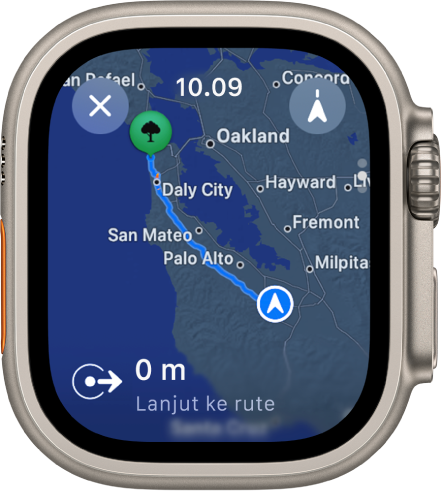
Ketuk ![]() , putar Digital Crown untuk menelusuri rute yang disarankan, ketuk rute untuk melihat petunjuk arah belokan demi belokan, lalu lakukan salah satu hal berikut:
, putar Digital Crown untuk menelusuri rute yang disarankan, ketuk rute untuk melihat petunjuk arah belokan demi belokan, lalu lakukan salah satu hal berikut:
Catatan: Layanan lokasi harus dinyalakan untuk menggunakan petunjuk arah belokan demi belokan. Di Apple Watch Ultra, buka Pengaturan ![]() > Privasi & Keamanan > Layanan Lokasi untuk menyalakan atau mematikan layanan lokasi.
> Privasi & Keamanan > Layanan Lokasi untuk menyalakan atau mematikan layanan lokasi.
Menampilkan belokan beserta rute Anda: Ketuk tombol Info, lalu gulir daftar.
Menampilkan tinjauan rute Anda: Gulir ke atas satu layar untuk menampilkan awal rute Anda di peta. Ketuk
 di kanan atas untuk melihat seluruh rute Anda. Ketuk
di kanan atas untuk melihat seluruh rute Anda. Ketuk  untuk kembali ke lokasi Anda saat ini.
untuk kembali ke lokasi Anda saat ini.Menggeser dan memperbesar rute Anda: Saat melihat tinjauan, seret peta, lalu gunakan Digital Crown untuk memperbesar dan memperkecil. Ketuk
 untuk kembali ke lokasi Anda saat ini.
untuk kembali ke lokasi Anda saat ini.Menampilkan jarak dan perkiraan waktu kedatangan: Gulir ke atas satu layar tempat Anda dapat melihat alamat jalan tujuan, jarak, dan perkiraan waktu kedatangan Anda. Ketuk untuk menampilkan informasi lainnya.
Kiat: Gunakan Siri untuk memperkirakan waktu kedatangan Anda. Ucapkan sesuai seperti, “How long will it take me to get home?”
Mendapatkan petunjuk arah bersepeda
Ketuk ![]() , putar Digital Crown untuk menelusuri rute yang disarankan, ketuk rute untuk menampilkan bagian pertama rute Anda, lalu lakukan salah satu hal berikut:
, putar Digital Crown untuk menelusuri rute yang disarankan, ketuk rute untuk menampilkan bagian pertama rute Anda, lalu lakukan salah satu hal berikut:
Menampilkan tinjauan rute Anda: Ketuk
 di kanan atas. Ketuk
di kanan atas. Ketuk  untuk kembali ke lokasi Anda saat ini.
untuk kembali ke lokasi Anda saat ini.Menggeser dan memperbesar rute Anda: Saat melihat tinjauan, seret peta, lalu gunakan Digital Crown untuk memperbesar dan memperkecil. Ketuk
 untuk kembali ke lokasi Anda saat ini.
untuk kembali ke lokasi Anda saat ini.Menampilkan belokan beserta rute Anda: Gulir ke bawah satu layar, ketuk tombol Info, lalu gulir daftar.
Menampilkan elevasi rute Anda: Gulir ke bawah satu layar untuk menampilkan grafik perubahan elevasi di sepanjang rute Anda. Belokan berikutnya ditampilkan di bagian bawah layar.
Menampilkan jarak dan perkiraan waktu kedatangan: Gulir ke bagian atas layar tempat Anda melihat alamat jalan tujuan, jarak, dan perkiraan waktu kedatangan Anda. Ketuk untuk menampilkan informasi lainnya.

Mendapatkan petunjuk arah berjalan kaki
Ketuk ![]() , putar Digital Crown untuk menelusuri rute yang disarankan, ketuk rute untuk menampilkan bagian pertama rute Anda, lalu lakukan salah satu hal berikut:
, putar Digital Crown untuk menelusuri rute yang disarankan, ketuk rute untuk menampilkan bagian pertama rute Anda, lalu lakukan salah satu hal berikut:
Menampilkan tinjauan rute Anda: Ketuk
 di kanan atas. Ketuk
di kanan atas. Ketuk  untuk kembali ke lokasi Anda saat ini.
untuk kembali ke lokasi Anda saat ini.Menggeser dan memperbesar rute Anda: Saat melihat tinjauan, seret peta, lalu gunakan Digital Crown untuk memperbesar dan memperkecil. Ketuk
 untuk kembali ke lokasi Anda saat ini.
untuk kembali ke lokasi Anda saat ini.Menampilkan belokan beserta rute Anda: Gulir ke bawah satu layar, ketuk tombol Info, lalu gulir daftar.
Menampilkan elevasi rute Anda: Gulir ke bawah satu layar untuk menampilkan grafik perubahan elevasi di sepanjang rute Anda. Belokan berikutnya ditampilkan di bagian bawah layar.
Menampilkan jarak dan perkiraan waktu kedatangan: Gulir ke bagian atas layar, yang menampilkan alamat jalan tujuan, jarak, dan perkiraan waktu kedatangan Anda. Ketuk untuk menampilkan informasi lainnya.
Mendapatkan petunjuk arah transit
Ketuk ![]() , putar Digital Crown untuk menelusuri rute yang disarankan, ketuk rute, lalu lakukan salah satu hal berikut:
, putar Digital Crown untuk menelusuri rute yang disarankan, ketuk rute, lalu lakukan salah satu hal berikut:
Menelusuri segmen perjalanan: Gesek ke atas dan ke bawah untuk mendapatkan petunjuk arah perjalanan Anda—misalnya, berjalan kaki ke halte bus, naik bus, pindah ke kereta, lalu berjalan kaki ke tujuan Anda. Segmen meliputi informasi seperti biaya, jadwal waktu keberangkatan, dan lokasi stasiun.
Menampilkan tinjauan rute Anda: Gulir ke atas satu layar, lalu ketuk
 di kanan atas. Berbagai warna menandai segmen yang berbeda. Ketuk
di kanan atas. Berbagai warna menandai segmen yang berbeda. Ketuk  untuk kembali ke lokasi Anda saat ini.
untuk kembali ke lokasi Anda saat ini.Menggeser dan memperbesar rute Anda: Saat melihat tinjauan, seret peta, lalu gunakan Digital Crown untuk memperbesar dan memperkecil. Pemberhentian dicantumkan di peta. Ketuk
 untuk kembali ke lokasi Anda saat ini.
untuk kembali ke lokasi Anda saat ini.Menampilkan durasi perjalanan Anda: Gulir ke bagian atas layar, yang menampilkan perkiraan berapa lama waktu yang diperlukan untuk mencapai tujuan Anda.
Mengakhiri petunjuk perjalanan
Saat melihat rute, ketuk ![]() , lalu ketuk Akhiri Rute.
, lalu ketuk Akhiri Rute.
Mendengarkan petunjuk arah
Setelah Anda pergi untuk bagian pertama setelah menggunakan petunjuk arah berkendara, bersepeda, atau berjalan kaki, Apple Watch Ultra Anda akan menggunakan bunyi dan ketukan untuk memberi tahu Anda kapan harus belok. Nada rendah diikuti dengan nada tinggi (tok tik, tok tik) berarti belok kanan di perempatan yang sedang Anda tuju, nada tinggi yang diikuti oleh nada rendah (tik tok, tik tok) berarti belok kiri.
Tidak yakin tujuan Anda nampak seperti apa? Anda akan merasakan getaran saat sampai di bagian terakhir perjalanan Anda, dan akan merasakannya lagi saat Anda sudah tiba.